Not: En güncel yardım içeriklerini, mümkün olduğunca hızlı biçimde kendi dilinizde size sunmak için çalışıyoruz. Bu sayfanın çevirisi otomasyon aracılığıyla yapılmıştır ve bu nedenle hatalı veya yanlış dil bilgisi kullanımları içerebilir. Amacımız, bu içeriğin sizin için faydalı olabilmesini sağlamaktır. Buradaki bilgilerin faydalı olup olmadığını bu sayfanın sonunda bize bildirebilir misiniz? Kolayca başvurabilmek için İngilizce makaleye buradan ulaşabilirsiniz .
Mobil aygıtınızda Skype Kurumsal için oturum açma veya Skype Kurumsal hesabınız bile olmadan Skype Kurumsal toplantıya katılabilirsiniz.
Toplantıdan önce Skype Kurumsal uygulamasından (iPhone ve iPad için uygulama mağazası) yüklemenizi öneririz.
Notlar: Uygulamayı yüklemediyseniz ve bir toplantı daveti Skype Kurumsal toplantısına katılmak çalışırsanız, birleşim Başlatıcı sayfaya yönlendirilirsiniz. Bu sayfayı Skype Kurumsal uygulamayı yüklemek için bir bağlantı içerir. Bununla birlikte, uygulama Mağazası'na yönlendiren yerine, bu bağlantıyı Safari Tarayıcısı'nda boş bir sayfa açar. Bu sorundan kaçınmak için iki şeyden birini yapabilirsiniz:
-
Safari sayfa arka planına göndermek için Giriş düğmesini kullanın ve sonra Safari yeniden açın. "Uygulama Mağazası'nda bu sayfayı açın" bildirim görüntülendiğinde, uygulama Mağazası'ndan Skype Kurumsal indirmek için yönlendirilirsiniz için Aç ' a dokunun.
-
El ile uygulama mağazasını açın, "Skype Kurumsaliçin" arayın ve uygulamayı indirin.
Toplantıya katılma
Skype Kurumsal uygulamasını yükledikten sonra ne yapacağınızı burada:
-
Skype Kurumsal uygulamasında oturum açmayın.
-
Mobil Cihazınızda toplantı bağlantısına dokunduğunuzda, toplantıya katılmak üzere bir Skype Kurumsal istemi alırsınız.
-
Toplantıya katıl' a dokunun.
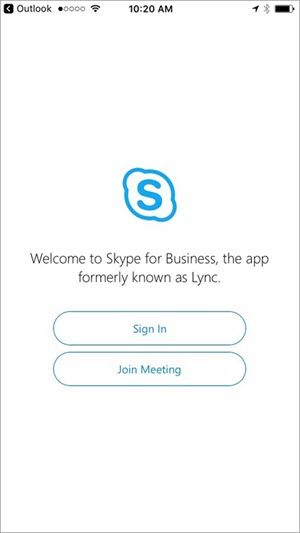
-
Toplantıdaki diğer katılımcılara gösterilmesini istediğiniz adı girin.
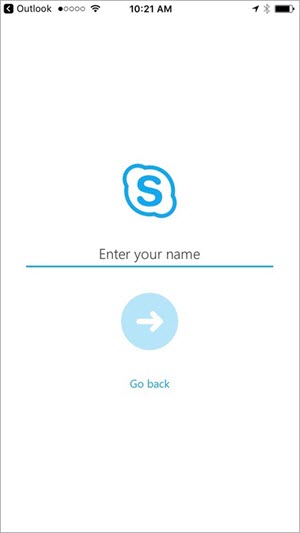
Toplantıdan önce Skype Kurumsal uygulamasından (Google Play Store) yüklemenizi öneririz.
Notlar: Uygulamayı yüklemediyseniz ve bir toplantı daveti Skype Kurumsal toplantısına katılmak çalışırsanız, birleşim Başlatıcı sayfaya yönlendirilirsiniz. Bu sayfayı Skype Kurumsal uygulamayı yüklemek için bir bağlantı içerir. Bununla birlikte, Google Play Store uygulamasına yönlendiren yerine, bu bağlantıyı Safari tarayıcısında boş bir sayfa açar. Bu sorundan kaçınmak için iki şeyden birini yapabilirsiniz:
-
Safari sayfa arka planına göndermek için Giriş düğmesini kullanın ve sonra Safari yeniden açın. "Bu sayfayı Google Play Store Aç" bildirim görüntülendiğinde, Google Play Store'dan Skype Kurumsal indirmek için yönlendirilirsiniz için Aç ' a dokunun.
-
El ile Google Play Store açın, "Skype Kurumsaliçin" arayın ve uygulamayı indirin.
Toplantıya katılma
Skype Kurumsal uygulamasını yükledikten sonra ne yapacağınızı burada:
-
Skype Kurumsal uygulamasında oturum açmayın.
-
Mobil Cihazınızda toplantı bağlantısına dokunduğunuzda, toplantıya katılmak üzere bir Skype Kurumsal istemi alırsınız.
-
Toplantıya katıl' a dokunun.
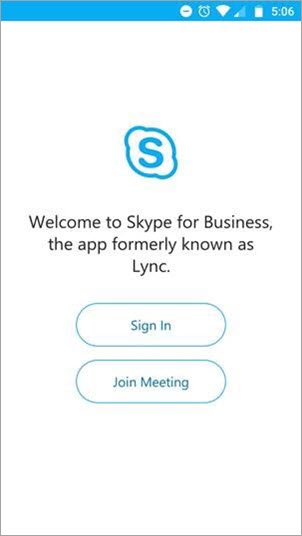
-
Toplantıdaki diğer katılımcılara gösterilmesini istediğiniz adı girin.
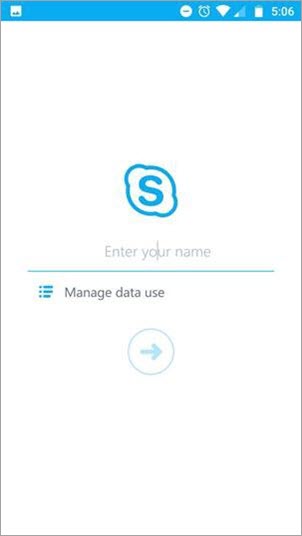
Konuk olarak yapabilecekleriniz
Adınızı girdiğinizde toplantının konuşma penceresine kabul edilirsiniz (veya toplantı başkanı bu özelliği kullanmaya karar vermişse Lobi’ye kabul edilirsiniz).
Yapabileceğiniz ve Skype Kurumsaliçin açmadıysanız, toplantı Konuğu olarak gerçekleştiremezsiniz bazı şeyler şunlardır:
Yapabilecekleriniz:
-
Toplantı ayarları ekranını açabilir ve görüntü ve toplantı içeriğiyle Wi-Fi kullanma ve metin telefonu (TTY) modu ayarlarınızı değiştirebilirsiniz.
-
Toplantı kadrosunu görüntüleyebilir ve adları ve diğer katılımcılar unvanlarını görebilirsiniz.
Şunları yapamazsınız:
-
Toplantının konuşma dışında herhangi bir Skype Kurumsal ekranına ve toplantı ayarları ekranına gidin.
-
Toplantı kadrosundan bir kişi kartını açın.
-
Toplantı kadrosunda veya etkin Konuşmacı alanında kişi fotoğraflarını göremezsiniz.










